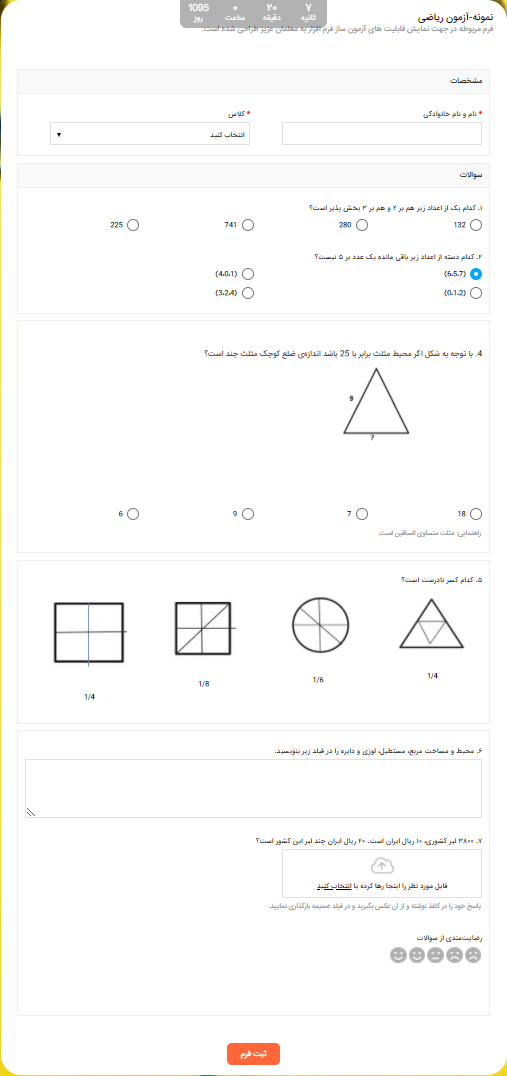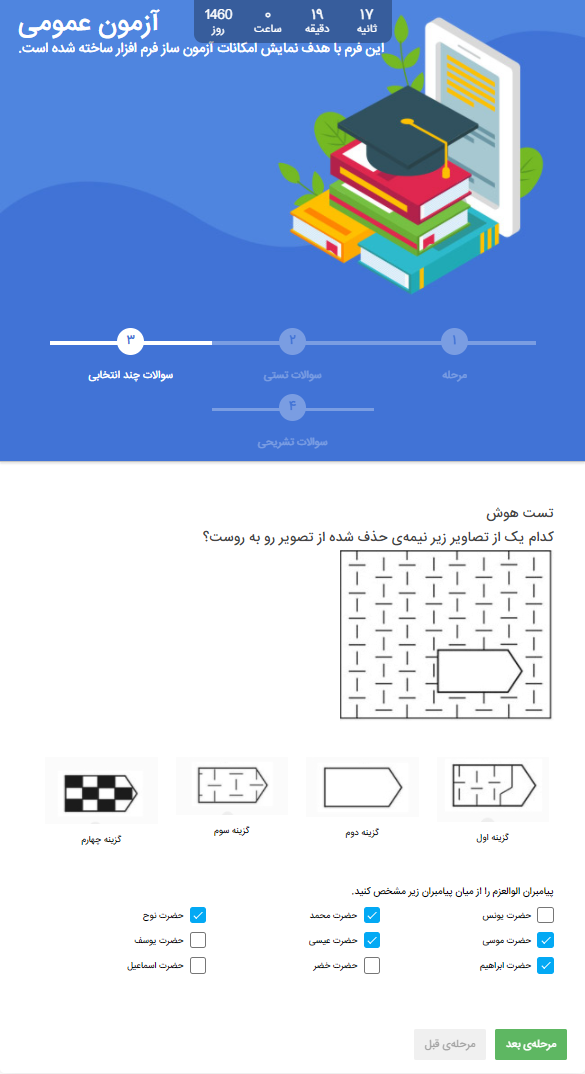راهنمای ساخت آزمون آنلاین
طراحی آزمون آنلاین با استفاده از فرمساز فرمافزار
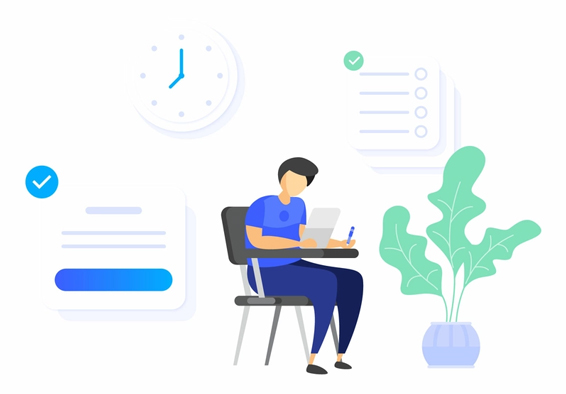
آزمون آنلاین
آزمون آنلاین سیستمی است که این امکان را به دانش پژوهان میدهد تا بتوانند در آزمونهای از قبل طراحی شده به صورت اینترنتی و آنلاین شرکت نمایند و این امکان را خواهند داشت تا در مکان مورد علاقهی خود در آزمون شرکت کنند. آزمون آنلاین کمک میکند تا امتحانات به صورت خودکار انجام شود و هدف از برگزاری آزمون آنلاین این است که به طور مؤثر با استفاده از یک سیستم تمام خودکار عمل ارزیابی انجام شود تا نه تنها در زمان ارزیابی صرفهجویی شود بلکه نتایج سریعتری نیز ارائه شود. در این مقاله قصد داریم نحوهی ساخت یک پرسشنامه آنلاین با استفاده از فرمساز فرمافزار را آموزش دهیم که در آن پس از طراحی سوالات و برگزاری آزمون آنلاین میتوان نتیجهی آزمون را در همان لحظه مشاهده نمود.
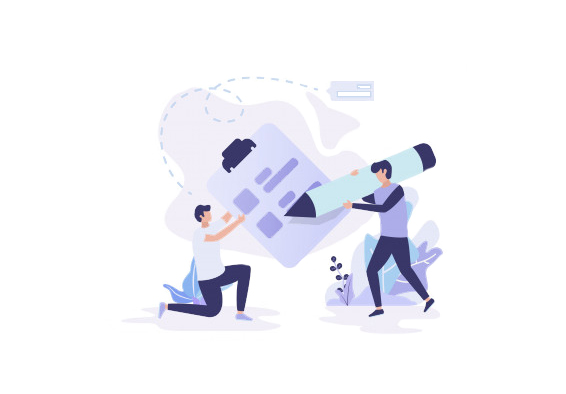
مزایای آزمون آنلاین
از نکات مثبت برگزاری آزمون آنلاین، میتوان به نکات زیر اشاره نمود:
- عدم احتیاج به فضای فیزیکی و کاهش در هزینههای خرید و یا اجاره مکان.
- قابلیت ارائه سوالات متفاوت و مشخص شده برای هر داوطلب.
- بازخورد سریع برای فراگیران، استادان و مؤسسات.
- قابلیت برگزاری آزمونهای آزمایشی به تعداد گسترده و نامحدود.
- پیشگیری از تقلب کاربران و آزمون دهندگان
- نیاز به حداقل امکانات سختافزاری برای آزمون.
طراحی و ساخت آزمون آنلاین با فرمساز آنلاین
فرم ساز فرمافزار این امکان را میدهد تا به راحتی آزمون آنلاین خود را طراحی و در اختیار کاربران قرار دهید تا در زمان مقرر برای برگزاری آزمون به ثبت آن بپردازند و پس از اتمام آزمون در کمتر از چند لحظه نتیجهی آزمون را دریافت نمایند.
ویدئوی راهنمای ساخت آزمون آنلاین
در ویدئو زیر خواهید آموخت که چگونه میتوان یک آزمون آنلاین با استفاده از آزمونساز فرم افزار طراحی و تنظیمات مربوط به آن را اعمال کرد.
فرم افزار چه قابلیتهایی برای ساخت آزمون آنلاین دارد؟
- نمره گذاری راحت تر با استفاده از فیلد فرمول.
- قابلیت بکارگیری از فایلهای مالتیمدیا، بارگیری عکس و فایلهای دیگر.
- تنوع در قالببندی سوالات به کمک قالبهای ثبت و چاپ.
- قابلیت تحلیل گزارشات از روند پیشرفت تحصیلی فرد یا جمعی.
- امکان ضبط صدا در حین ثبت فرم با استفاده از فیلد ضمیمه
- مشخص کردن بازهی زمانی برای آزمون.
- بلافاصله پس از ارسال آزمون، بازخورد آن را دریافت کرد.
- طراحی ترکیبی از سوالات درست یا غلط، چند گزینهای و انواع دیگر سوالات
- امکان شرکت در آزمون آنلاین از طریق گوشی همراه
- امکان پرداخت آنلاین جهت شرکت در آزمون
آزمون های مرحلهای و کلاسیک
برای طراحی آزمون انلاین ابتدا بایستی مشخص کرد که آزمون به چه صورت نمایش داده شود. نحوهی نمایش به سه صورت "کلاسیک"، " مرحله ای" و "کلاسیک مرحله ای" قابل انتخاب بوده که میتوان بر اساس نوع آزمون انتخاب کرد. در صورتی که بخواهید سوالات در آزمون آنلاین به صورت یکجا باشد، حالت کلاسیک و در صورتی که بخواهید در هر صفحه فقط یک سوال قرار گیرد و برای مشاهده سوال بعدی به صفحه بعد منتقل شود، میتوانید از فرم مرحله ای و در صورتی که بخواهید سوالات را دسته بندی کرده و در هر مرحله چند سوال نمایش داده شود بایستی از حالت کلاسیک مرحلهای استفاده نمایید.

نحوهی ساخت آزمون آنلاین چند گزینهای به چه شکل است؟
اگر هدف طراحی سوالات چند گزینهای باشد بایستی از فیلد "تک انتخابی (دکمه رادیویی)" استفاده شود زیرا استفاده از این فیلد امکان انتخاب فقط یک گزینه را خواهد داد. در تنظیمات فیلد در قسمت "عنوان" میتوان صورت سوال را یادداشت کرد(1) همچنین از قسمت "نحوهی نمایش" امکان انتخاب نمایش گزینهها را به صورت ستونی و یا سطری وجود دارد(2) و اگر سوالی نیاز به توضیح دارد (راهنما یا اختیاری بودن سوال) میتوان از قسمت توضیحات فیلد استفاده نمود.
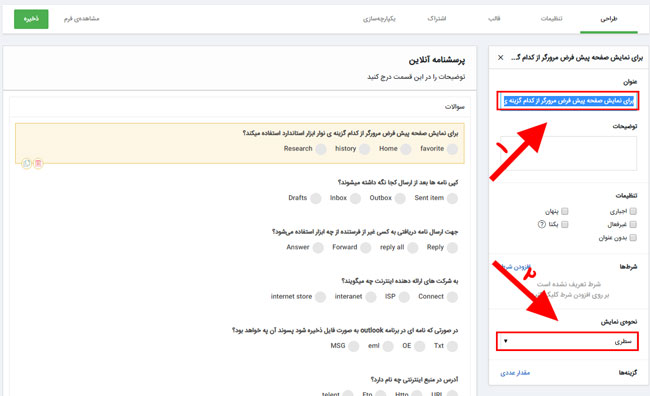
نحوهی ساخت آزمون تشریحی به چه صورت است؟
برای طراحی سوالات تشریحی میتوان از فیلد متن چند خطی استفاده نمود و عنوان سوال را مانند حالت قبل در قسمت "عنوان" یادداشت کرد.
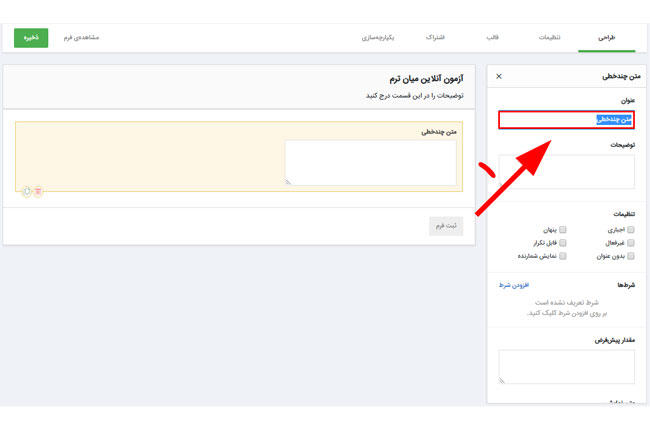
در استفاده از فیلد چند خطی امکانات دیگری نیز وجود دارد. به عنوان مثال طراح، سوالی طرح میکند و با توجه به محتویات موضوع میتواند از قسمت "محدودیت کاراکتر" مشخص کند حداقل و حداکثر کاراکترهای قابل نیاز کاربر چقدر باشد (2) و در قسمت "اندازه" پهنای فیلد را مشخص کند (3) همچنین از قسمت "ارتفاع" تعداد سطرهای فیلد قابل تنظیم است(4).
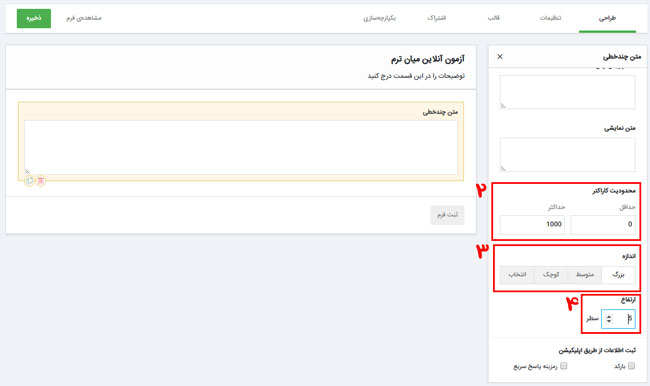
بارگذاری پاسخ سوالات به چه صورت انجام میشود؟
در بسیاری از دروس مانند ریاضیات، برای حل سوالات لازم است تا دانش آموز پاسخ سوالات را در کاغذ نوشته و بارگذاری نماید که با استفاده از فیلد ضمیمه این امکان فراهم آمده است.
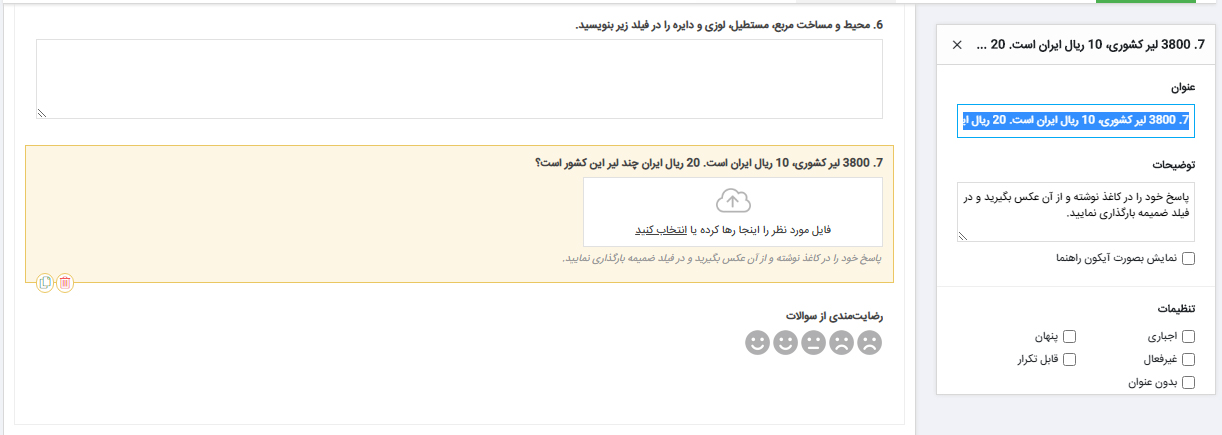
در صورتی که پاسخ سوال بایستی به صورت صوتی ارسال گردد میتوان در بخش تنظیمات فیلد نوع فایل را بر روی حالت ضبط صدا قرار داد تا ثبت کننده فرم در حین آزمون صدا را ضبط و ارسال نماید. به همین ترتیب میتوان نوع فایل را با توجه به نیاز مشخص کرده و حجم فایل ارسالی را تعیین نمود.
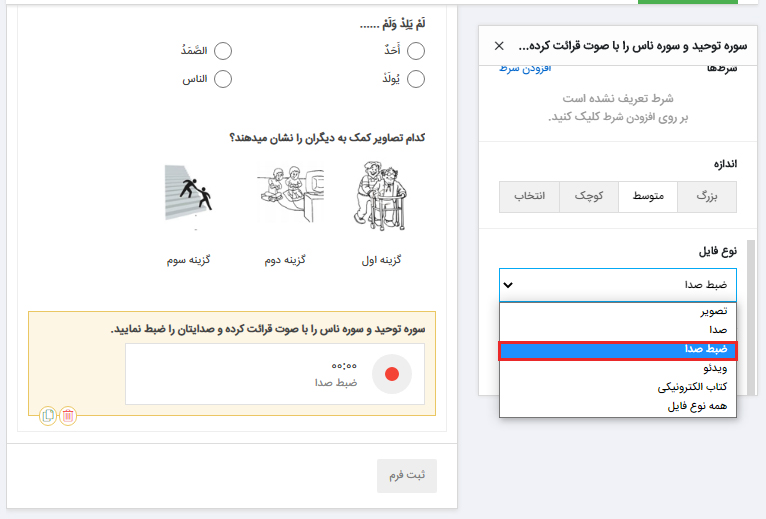
تعیین نمره با استفاده از فیلد فرمول
نمره دهی به سوالات آزمون در فرمساز فرمافزار با استفاده از فیلد فرمول قابل انجام است. قبل از آموزش، نکتهی قابل ذکر این است که نمره دهی به صورت آنلاین فقط برای سوالات چند گزینهای قابل انجام است و سوالات تشریحی نیاز به بررسی طراح دارند و بلافاصله بعد از پایان آزمون قابل نمره دهی نیست. برای سوالات چند گزینهای بعد از مشخص کردن هر گزینه از قسمت تنظیمات فیلد، با انتخاب "مقدار عددی " میتوان برای گزینهی درست مقدار 1 و برای مابقی 0 در نظر گرفت. (با توجه به تعداد سوالات و نمره نهایی مقدار گزینهی درست قابل تغییر است)
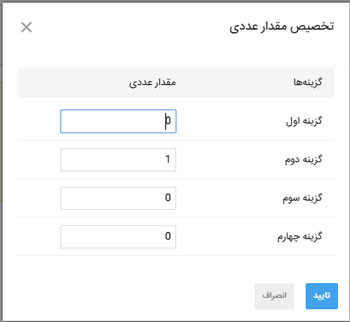
در ادامه از یک فیلد فرمول استفاده خواهد شد که برای عدم نمایش نمره در هنگام آزمون بایستی در تنظیمات فیلد، گزینه "بدون عنوان" فعال باشد و "نحوهی نمایش" نیز بر روی حالت پنهان قرار گیرد. سپس با استفاده از فیلد فرمول میتوان سوالات را با هم جمع کرد تا در پایان مجموع مقدار عددی گزینههای انتخابی کاربران نمایش داده شود.
نحوه قرار دادن فرمول ریاضی در آزمون
برای عنوان تمامی فیلدها امکان قرار دادن فرمول ریاضی وجود دارد و برای قرار دادن فرمول به عنوان گزینههای سوال از فیلد تصویر انتخابی میتوان استفاده کرد. برای قرار دادن فرمول در عنوان، فیلد مورد نظر را در صفحه قرار داده و از بخش تنظیمات فیلد بر روی "برچسب فیلد" را انتخاب کنید. در صفحه ویرایشگر متن میتونید متن و فرمول را همزمان قرار دهید که برای قرار دادن فرمول بر روی علامت زیگما کلیک کنید و فرمول را وارد کرده و تایید نمایید.
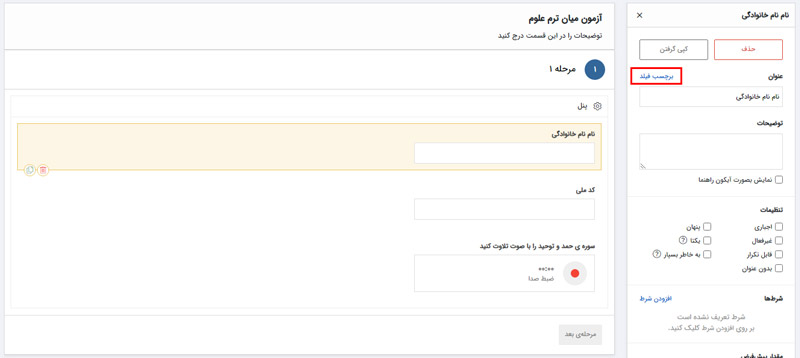
همچنین برای قرار دادن فرمول در بخش گزینه های فیلد تصویر انتخابی از قسمت مدیریت تصاویر به قسمت گالری رفته و با انتخاب علامت زیگما فرمول را پیاده سازی کنید تا در گزینه قرار گیرد.
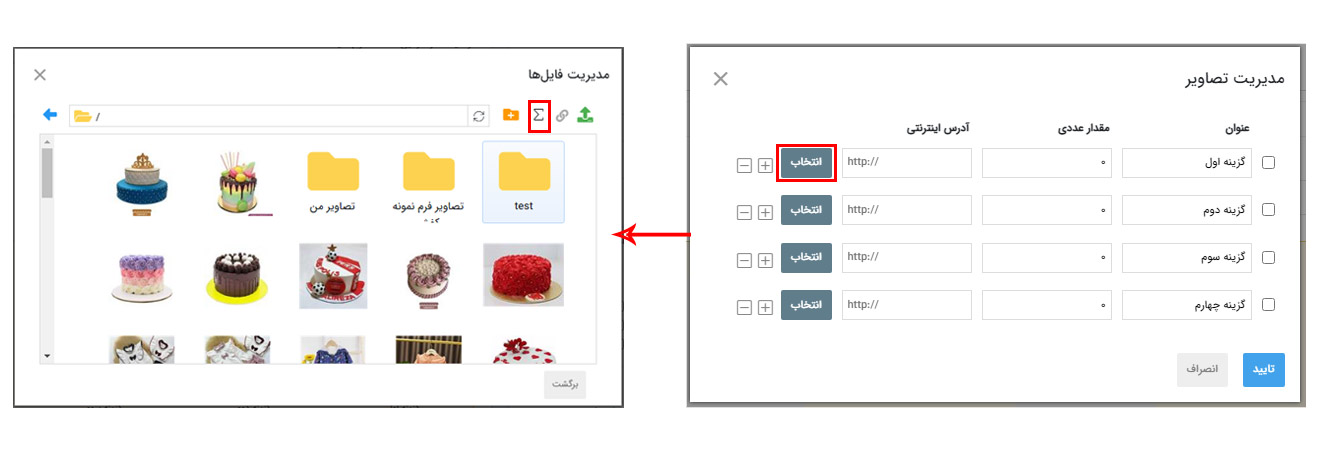
ویدئو راهنمای استفاده از فرمول ریاضی در آزمون
فرمول های پیچیده ریاضی را میتوان در آزمون های فرم افزار بارگذاری کرد که در این ویدئو نحوه قرار دادن آن در آزمون آموزش داده شده است
نمونه فرم آزمون آنلاین
با فرمساز فرمافزار به راحتی آزمون و پرسشنامه آنلاین با قابلیتهای فراوان طراحی کنید.